电脑老是弹出资源管理器停止工作 Windows资源管理器停止工作怎么修复
有不少电脑用户反映他们的电脑老是弹出资源管理器停止工作的提示,让他们感到困扰和焦虑,在日常使用电脑的过程中,突然出现Windows资源管理器停止工作的情况,不仅影响了工作效率,还可能导致文件丢失或系统崩溃。面对这样的问题,我们应该如何进行修复呢?接下来我们将为大家详细介绍一些解决方法,希望能帮助到遇到这个问题的用户。
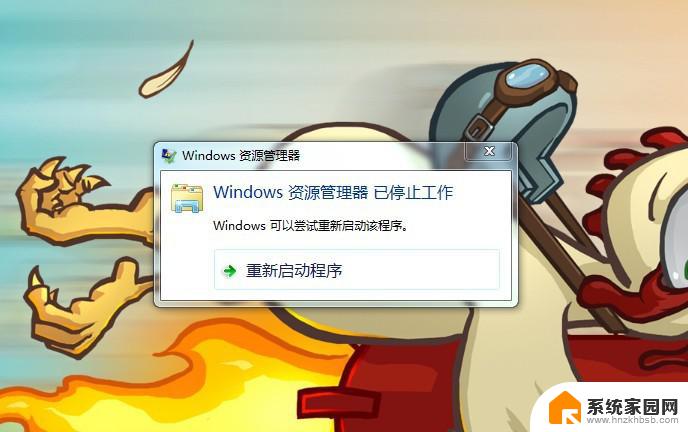
当我们在使用电脑的时候没有出现正常的Windows桌面,或打开程序、打开某些文件夹时经常出现电脑老是弹出资源管理器停止工作?方法很简单,只需要按照以下几个步骤即可解决问题。
步骤1、首先点击对话框中的“关闭程序”,不用Windows自动地联机检查解决方案,因为它压根什么都解决不了。
步骤2、同时按住“Ctrl”+"Alt"+"Del"键,这时候电脑上的Windows资源管理器会出现。点击五个选项中的最后一个“启动任务管理器(T)”,这时候会蹦出来一个Windows资源管理器的对话框。
步骤3、在“进程”选项卡中找到“explorer.exe”应用程序进程,,在右下方找到“结束进程”,点击“确定”。
步骤4、在“资源管理器”的左上角有一个“文件”菜单,里面有“新建任务(运行...)(N)”,点击进去。
步骤5、在“创建新任务”的对话框中,点击浏览选项。这时候会出现一个文件搜索框,找到系统盘C盘下的Windows文件夹,在里面搜索explorer,这时候会出现文件路径为C:Windowsexplorer.exe的文件夹。
步骤6、双击“explorer.exe”退出文件搜索对话框,进入资源管理器。这时会看到打开后面会出现我们刚才搜索到的文件路径。点击确定,这时候就算大功告成了,因为我们想要的桌面已经出现。
相关阅读:电脑桌面变小了怎么办
u盘文件不显示却占空间
远程桌面连接的设置方法
一键u盘装系统教程
以上是电脑经常弹出资源管理器停止工作的全部内容,如果你遇到这种情况,可以按照以上方法来解决,希望能对大家有所帮助。
电脑老是弹出资源管理器停止工作 Windows资源管理器停止工作怎么修复相关教程
- 怎样打开windows资源管理器 Windows资源管理器如何打开
- 任务管理器打开资源管理器 资源管理器打开教程
- 怎样重启任务管理器 Windows资源管理器重启方法
- 资源管理器中打开的文件怎么删除 如何在Windows资源管理器中删除文件
- 怎么关闭资源管理器打开的文件 电脑资源管理器无法启动怎么办
- windows主进程停止工作一直弹窗 电脑主进程停止工作如何解决
- windows服务主进程已停止工作怎么解决 电脑主进程停止工作怎么办
- window 8的系统属性在哪里 Win8资源管理器如何查看系统属性
- nvidiacontrolpanel停止工作 NVIDIA Control Panel Application闪退
- windows 证书管理器 Windows电脑本地证书管理工具打开方法
- 台式电脑连接hdmi 电脑连接显示器的HDMI线怎么插
- 电脑微信怎么在手机上退出登录 手机怎么退出电脑上的微信登录
- 打开检查作业 如何使用微信小程序检查作业
- 电脑突然要求激活windows 如何解决电脑激活Windows问题
- 电脑输入密码提示错误 电脑密码输入正确却提示密码错误
- 电脑哪个键关机 电脑关机的简便方法是什么
电脑教程推荐